文章详情页
win11共享文件夹需要用户名和密码
浏览:2日期:2022-12-30 14:01:48
当我们在和网络用户共享文件夹的时候,会遇到提示需要用户名和密码的问题,这时候我们可以通过为游客账户提供权限的方法来解决这个问题。
win11共享文件夹需要用户名和密码:1、首先我们右键开始菜单,打开“运行”
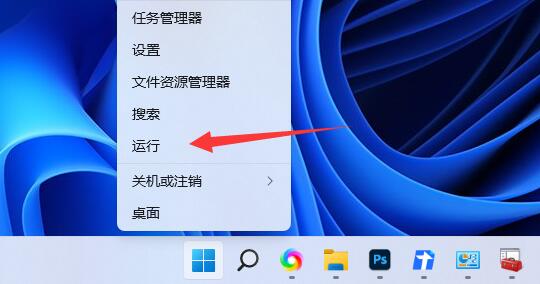
2、接着在其中输入“compmgmt.msc”回车运行。
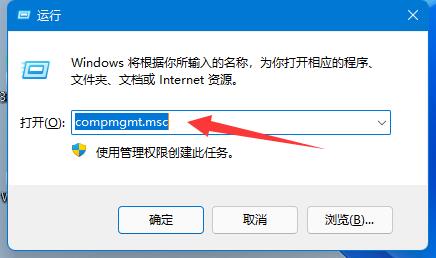
3、然后进入“用户”双击打开其中的“guest”账户。
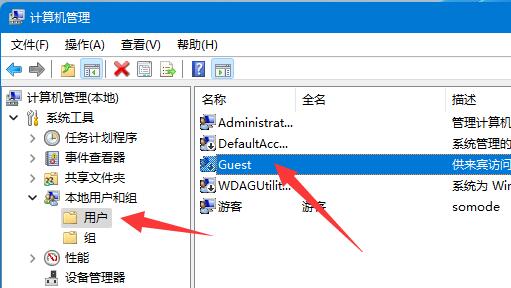
4、随后勾选上方三个选项,再点击下方“确定”
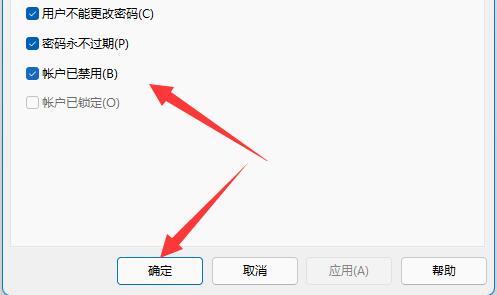
5、创建账户后,找到想要分享的文件夹,右键打开“属性”

6、再进入“共享”选项,点击“共享”
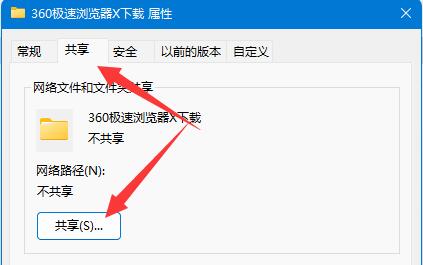
7、随后输入“guest”并点击“添加”
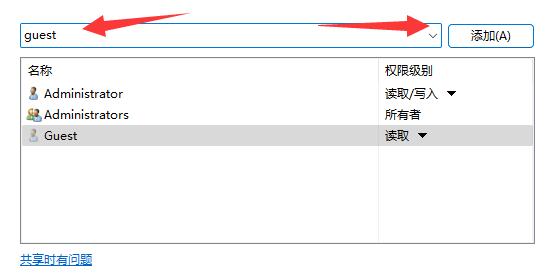
8、添加完成后,将它的权限改为“读取/写入”
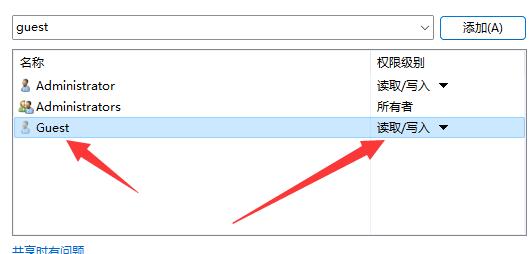
9、更改完成后,点击其中的“高级共享”并“共享此文件夹”即可。
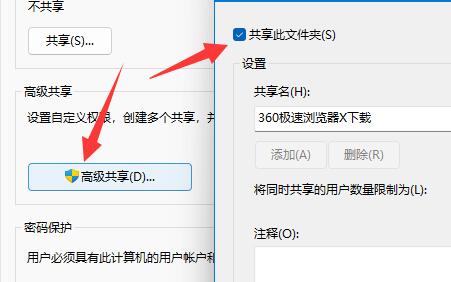
相关文章:找不到共享打印机
只要我们没有为guest账户设置过密码就可以直接使用了。
以上就是win11共享文件夹需要用户名和密码的全部内容,望能这篇win11共享文件夹需要用户名和密码可以帮助您解决问题,能够解决大家的实际问题是好吧啦网一直努力的方向和目标。
相关文章:
排行榜

 网公网安备
网公网安备